Windows10鼠标滚轮无法滚动页面如何解决
如果遇到界面无法全部显示情况的话,那么win10系统用户就可以使用鼠标滚轮进行滚动翻页,方便阅读。不过,也有一些朋友会碰到无法在原本可以翻页的界面中使用鼠标滚轮翻页的问题,这是怎么回事呢?我们该如何操作呢?遇到这样的情况我们可以通过下面方法进行修复。
方法一:尝试修复Win10系统
1、同时按下Win键+X,选择【命令提示符(管理员)】;
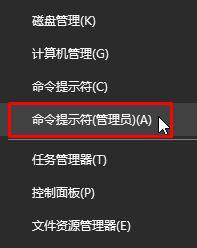
2、然后输入以下指令修复系统(也可以右键复制粘贴): dism/Online /Cleanup-Image /CheckHealth
dism/Online /Cleanup-Image /RestoreHealth
方法二:
使用本地帐户登录可能是用户配置文件出现问题可尝试使用本地帐户登录。如果原来的帐户不行,那么可以新建一个本地帐户可以使用后再重新绑定微软帐户。如果大家也遇到这样的问题。
1、按下【win+i】,点击【账户】。
2、在左侧点击【家庭和其他用户】,在右侧点击【将其他人添加到这台电脑】。
3、点击底部的【我没有这个人的登录信息】(如果没有显示的话稍等片刻)。
4、点击【添加一个没有 Microsoft 账户的用户】。
5、接着我们输入需要设置的用户账户名,密码 ,设置完成后点击下一步即可。
通过上述几个步骤的简单操作,我们就能成功解决Windows10鼠标滚轮无法滚动页面问题了。是不是非常简单呢?遇到类似问题的朋友们,不妨也参考下本教程吧!
相关教程:ppt全屏后怎么翻页装了win7鼠标滚轮失灵win7系统苹果鼠标滚轮网页不出现横向滚动条win7无法安装鼠标驱动我告诉你msdn版权声明:以上内容作者已申请原创保护,未经允许不得转载,侵权必究!授权事宜、对本内容有异议或投诉,敬请联系网站管理员,我们将尽快回复您,谢谢合作!










